
Satura rādītājs:
- Autors John Day [email protected].
- Public 2024-01-30 10:53.
- Pēdējoreiz modificēts 2025-06-01 06:09.



Šis ir Arduino projekts, kuru esmu izveidojis, lai demonstrētu savu COBI tanku "Maus". Oriģinālajai saitei ir tikai LCD ritināšanas teksta modulis. Manējā esmu improvizējis, tāpēc esmu atradis ritināmā teksta lietojumu. Es pārklāju savu LCD ar lego, lai tas izskatās kā displejs maniem lego komplektiem!
Kodi bija no CarterW16. Tomēr esmu pievienojis savus kodus, lai Arduino atbilstu manām prasībām. Zemāk ir norādījumi, kā izveidot savu projektu!
Esmu nomainījis vārdu slaidu ātrumu
Ekrāna spilgtums
Maksimālais spilgtums
Din, CS, SCK
Vārdi, kas tiks parādīti manā LCD
Aizkave, kad parādās katra rinda
1. darbība: 1. darbība: materiāli
- Arduino UNO/Leonardo
- 1 vai vairāki MAX7219 matricas moduļi
- 5 džemperu kabeļi
- 5 vai vairāk džemperu vadi (pēc izvēles)
- Maizes dēlis bez lodēšanas
- Lego aizsegs (pēc izvēles)
- Kastīte, lai aizsegtu savu Arduino
- Līme
- Parādāms Lego komplekts vai Lego
Es nopirku visus savus materiālus no Jin Hua, bet Amazon ir arī citi kolēģi, kurus varat atrast!
Šeit ir saite uz veikalu, kurā esmu devusies uz 金華 電子 un Mr. Gold Store
2. darbība: 2. darbība: elektroinstalācija

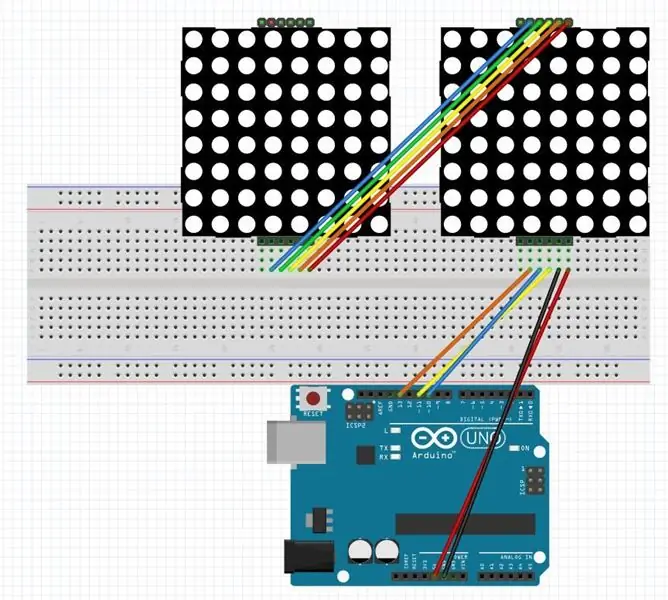
- Pievienojiet 5V uz arduino ar matricas VCC
- Pievienojiet GND GND
- Pievienojiet ieeju 5 CS
- Pievienojiet ieeju 6 DIN
- Pievienojiet ieeju 7 CLK
Visām ievadēm varat mainīt arduino vadu, kā arī kodu, lai tas būtu funkcionāls. Jums nav jāizmanto tie paši CS, DIN un CLK, kurus esmu izvēlējies izmantot savā arduino projektā!
Elektroinstalācijas attēla zīmējums attēlā tika iegūts no CarterW16, tāpēc man par to nav nekādu kredītu.
3. darbība: 3. darbība: pievienojiet vairāk matricas 8x8

Lai to izdarītu, VCC, GND, DIN, CS, CLK ir jāpievieno tai pašai pozīcijai kā 8x8, ar kuru gatavojaties izveidot savienojumu. Savienojot to, vārdi iet cauri visiem paneļiem. Ļaujot vārdam parādīties garākam, un vārdi nenonāktu pie robežas tik ātri, it kā jūsu maizē būtu tikai 1 matrica 8x8 LCD. Jūs varat pievienot ne vairāk kā 5 dēļus, ja vien maināt kodu vai tāfeles kodā. Ja esat aizmirsis pievienot izmantoto LCD daudzumu. Teksts tiks samazināts līdz 4 LCD, pat ja uz maizes dēļa ir 5 LCD. Šī ir vienkārša kļūda, ko cilvēki pieļautu, pievienojot dēļus, bet tie nemainīja kodu, lai kopējais LCD daudzums nerādītu tekstu!
4. darbība: 4. darbība: kods


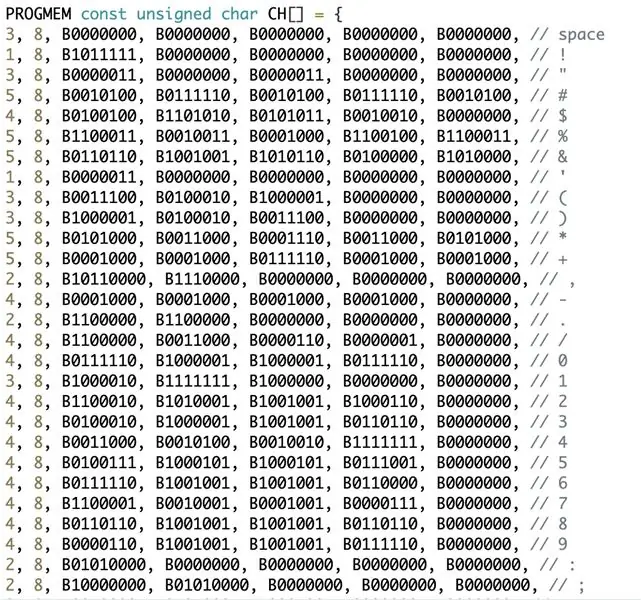
- Pirmkārt, jums jāielādē MaxMatrix bibliotēka savā kodā. Bibliotēku var atrast šeit MaxMatrix.
- Šis ir kods, kuru esmu mainījis no sākotnējā radītāja CarterW16. Šeit ir saite uz manu Lego displeja kodu.
- Saitē ir kodi, kurus lietotājs var mainīt pēc savām vēlmēm.
- Pirmajā attēlā kods ir savienot savu MaxMatrix bibliotēku ar arduino. Tā ir koda nozīme. Jūs varētu pievienot bibliotēku, vai nu dodoties uz datora iestatīšanu, un iegūstot lietotnes, un atrodot Arduino. Ja izmantojat Windows datoru, to varat atrast programmas failā x86. Vai arī jūs varat doties uz Arduino failiem un atrast iespēju pievienot mapi. Noklikšķinot uz mapēm, jums ir iespēja pievienot MaxMatrix mapi, kuru esat lejupielādējis savā datorā.
- Otrajam attēlam šī ir iespēja, kuru jūs varētu mainīt savā Arduino kodā. Koda maksimālo displeju var mainīt, lai tas atbilstu pievienoto displeju skaitam. DIN, CS un CLK var mainīt, ja vien esat savienojis LCD ar savu Arduino UNO/LEONARDO ar šādu D tapu.
- 3-5 attēli ir kodi, kas ļauj ekrānā parādīt vārdus. Šīs ir punktu kombinācijas, kas ģenerē burtus, ciparus, kurus izmantosit savā Arduino!
- Sestajā attēlā redzama gaismas intensitātes maiņa. Tas nozīmē ekrāna spilgtumu. Ja vēlaties, lai ekrāns būtu gaišāks, jums jāmaina koda numurs, lai tas būtu lielāks.
- Septītajā attēlā parādītas vārdu izmaiņas, kuras vēlaties parādīt ekrānā. Mainiet vārdu iekavās "vācu". Tādējādi ekrānā tiks parādīts jebkurš ievadītais vārds. Tomēr ievadāmie vārdi ir angļu valoda un cipari. Ja vēlaties pievienot vairāk rakstzīmju, jums ir jāmaina 3. -5. Attēls!
- Pēdējais attēls parāda, ka varat mainīt nākamās rindas rādīšanas laiku. Piemēram, ja jūs aizkavējat to līdz 1000. Tas nozīmē, ka nākamā rinda parādīsies pēc 1 sekundes pirmajā rindā. Jums būtu jāmaina iekavas "(1000)", numurs tajā. Nākamais, ko varat mainīt, ir ātrums, cik ātri vārdi ritinās pa LCD "(virkne, 50). Lai to padarītu ātrāku vai lēnāku, jums jāmaina 50. Lielāks skaitlis nozīmē, ka tas ir ātrāks.
5. darbība: 5. darbība: pārbaude

Pārbaudiet savu Arduino, savienojot to ar USB vadu ar elektrisko portu. Ja jūsu Arduino nedarbojas vai darbojas pareizi. Šeit ir dažas lietas, kas jāpārbauda, vai nav kļūdu
- Jūsu kods var atšķirties no jūsu pievienotā
- Jūsu ķēdes var būt savienotas ar dažādiem portiem
- Savienošanai esat izmantojis dažādus vadus
- Jūs esat pievienojis rakstzīmes, burtus, kas nebija iekļauti jūsu kodā
Pēc tam, kad esat pārliecinājies, ka jums ir visas šīs 4 lietas. Jūs, visticamāk, varat atrisināt 99% problēmas, ar kurām saskaraties, jo šīs bija bieži sastopamās problēmas, ar kurām esmu saskāries būvniecības laikā!
6. darbība: 6. darbība: rotājumi


Jūs varat aizsegt savu Arduino ar kastīti vai kādu Lego. Es esmu izveidojis kastīti, izmantojot Lego, un pārklāju ar to vadus. Tomēr esmu noņēmis dažas kreisās daļas, jo man tas bija jāsavieno ar USD portu ar savu Arduino.
7. solis: video

Šeit ir saite uz manu videoklipu un to, kā esmu izveidojis savu videoklipu, kuru jūs varētu redzēt galīgajā projektā! Maus Haus
Ieteicams:
Lego Arduino Nano bez galvenes tapām: 3 soļi

Lego Arduino Nano bez galvenes tapām: man bija vajadzīgs korpuss manam Arduino Nano, kuram nav pielodētas nekādas galvenes tapas. Es gribēju to mazu un jauku
Lego Arduino Nano ar kāju korpusu: 4 soļi

Lego Arduino Nano ar kāju korpusu: man bija nepieciešams korpuss manam Arduino Nano … ar tapām džemperu savienošanai ar dibenu
Commodore 64 atjaunināšana ar Raspberry Pi, Arduino un Lego: 17 soļi (ar attēliem)

Commodore 64 pārveidošana ar Raspberry Pi, Arduino un Lego: Šis projekts ļauj jums no jauna atklāt 1980. gadu spēļu ainu, atdzīvinot veco Commodore 64 mājas datoru, izmantojot jaunas sastāvdaļas un šos arvien daudzpusīgos Lego klucīšus! Ja jums būtu kāds no šiem datoriem, šī būve ļaus jums atkārtot aizmirstās spēles
Lego Lego galvaskausa cilvēks: 6 soļi (ar attēliem)

Lego Lego galvaskausa cilvēks: Sveiki, šodien es jums iemācīšu, kā izveidot foršu mazu bateriju vadītu lego galvaskausa vīrieti. Tas būtu lieliski piemērots Helovīnam, kas drīzumā parādīsies. Vai tas pat būtu lielisks vienkāršs projekts kad jūsu dēlis vai tikai neliela mantija
Paplašinātās realitātes produktu vitrīna (TfCD): 11 soļi (ar attēliem)

Paplašinātās realitātes produktu vitrīna (TfCD): produktu pārdošana lidojuma laikā mūsdienās kļūst arvien populārāka. Tomēr lidmašīnā pirmā un gandrīz vienīgā informācija, ko pasažieris (iespējamais pircējs) redz, ir drukāta brošūra. Šī pamācība parādīs veidu, kā ieviest jauninājumus gaisa plūsmā
